Win11 22H2/23H2(22621.3374) 업데이트 패치 KB5035942(업데이트 및 복구 내용 요약 포함)
php 편집기 Apple은 최근 Win11 22H2/23H2(22621.3374) 업데이트 패치 KB5035942(업데이트 및 복구 내용 요약 포함)를 출시했습니다.

이 업데이트는 주로 Windows 11 "Moment 5"의 이전 업데이트 내용을 소개합니다. Microsoft의 공식 발표는 다음과 같이 번역됩니다.
Windows의 Copilot
로컬 계정을 사용하여 Windows에 로그인하면 요청할 수 있습니다. Copilot 도움말에서 10개를 다운로드하려면 MSA(Microsoft 계정) 또는 Microsoft Entra ID 계정(이전의 Azure Active Directory)을 사용하여 로그인해야 합니다. 로그인하지 않으면 일부 Copilot 기능이 제대로 작동하지 않을 수 있습니다.
잠금 화면
이 업데이트는 잠금 화면에 스포츠, 교통, 금융 콘텐츠, 날씨 등 더 많은 콘텐츠를 추가합니다. 이 기능을 활성화하려면 설정 >개인 설정 >잠금 화면으로 이동하세요.
알림: 이 기능은 현재 점진적으로 출시되고 있으며 모든 사용자가 즉시 경험할 수 있는 것은 아닙니다.
Settings
이 업데이트는 Bluetooth 장치를 제거하면 응답이 중지되는 설정 앱에 영향을 미치는 문제를 해결합니다.
Audio
이 업데이트는 이전에 일부 프로세서에서 일시 중지, 재생 또는 절전 모드 해제 후 발생한 USB 오디오에 영향을 미치는 문제를 해결합니다.
Taskbar
이 업데이트는 "작업 표시줄 병합" 버튼과 숨겨진 탭 설정에 영향을 미치는 문제를 해결합니다. 작업 표시줄의 앱 레이블이 올바른 길이로 표시되지 않아 텍스트가 불완전하게 표시되는 경우가 있습니다. 이는 "작업 표시줄이 꽉 찼을 때" 또는 "사용 안 함"으로 설정된 경우 발생합니다.
음성 액세스
음성 액세스를 이제 다음 언어로 사용할 수 있습니다.
프랑스어(프랑스, 캐나다)
독일어
스페인어(스페인, 멕시코)
음성 액세스를 처음 켤 때 Windows에서 다운로드하라는 메시지가 표시됩니다. 표시 언어와 일치하는 음성 모델이 없는 경우 음성 모델은 영어(미국)로 액세스되며, 음성 액세스 표시줄의 "설정" > "언어"에서 언제든지 다른 언어를 선택할 수 있습니다.
이전에는 기본 디스플레이에서만 사용할 수 있었던 숫자 및 그리드 오버레이를 포함하여 이제 여러 디스플레이에서 음성 액세스 기능을 사용할 수 있습니다.
사용자는 그리드 오버레이를 사용할 때 문자 또는 NATO를 사용하여 다른 모니터로 빠르게 전환할 수 있으며 마우스 그리드 명령을 사용하여 마우스를 모니터의 특정 지점으로 빠르게 이동할 수도 있습니다. 예를 들어, 아래 스크린샷에 입력해야 하는 명령은 "마우스 그리드 A 114"이며, 드래그 앤 드롭을 사용하여 한 모니터에서 다른 모니터로 파일, 앱, 문서를 이동할 수 있습니다.
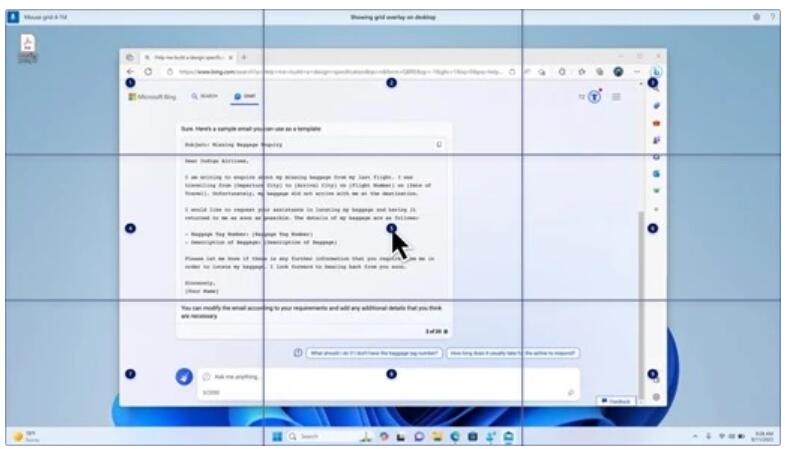
이 업데이트에는 지원되는 영어 방언을 사용하여 직접 만들 수 있는 음성 바로가기 또는 사용자 정의 명령이 도입되었습니다. 사용해 보려면 "무엇을 말할 수 있나요?"라고 말한 다음 왼쪽 패널에서 "음성 단축키" 탭을 클릭하거나 "음성 단축키 표시" 명령을 사용하여 "음성 단축키" 페이지를 엽니다.
"새 바로가기 만들기"를 클릭한 다음 음성 또는 기타 입력을 사용하여 음성 명령을 만들고 이름을 지정한 다음 하나 이상의 작업을 선택하고 필요한 정보를 입력한 다음 "만들기"를 클릭하세요. 생성한 모든 음성 바로가기를 보려면 명령 도움말 페이지로 이동하거나 음성 명령인 음성 바로가기 표시를 사용하세요.
내레이터
이제 음성 팩을 다운로드하기 전에 10가지 자연스러운 목소리를 들을 수 있습니다. 다운로드한 후에는 인터넷 연결 없이도 사용할 수 있지만, 들으려면 인터넷에 연결되어 있어야 합니다. 자연스러운 음성을 추가하고 사용하려면 다음 단계를 참조하세요.
내레이터 설정을 열려면 WIN+Ctrl+N 단축키를 누르면 됩니다.
내레이터 음성에서 자연스러운 음성 추가 옆에 있는 추가를 클릭하세요.
설치하려는 음성을 선택하세요. 모든 음성을 설치할 수 있지만 한 번에 하나의 음성만 설치할 수 있습니다.
목록을 탐색하는 동안 미리보기가 자동으로 재생됩니다.
원하시면 "다운로드 및 설치"를 클릭하세요.
내레이터 설정의 내레이터 음성 >음성 선택 메뉴에서 원하는 음성을 선택하세요.
이 업데이트에는 화면의 이미지 간 이동을 위한 새로운 키보드 명령이 추가되었습니다. 이제 G 또는 Shift+G(내레이터 키 + 스페이스바)를 사용하여 스캔 모드에서 이미지 사이를 앞이나 뒤로 이동할 수 있습니다.
이 업데이트는 필기 내용을 포함하여 이미지 내 텍스트에 대한 내레이터의 감지 기능을 향상시킵니다. 또한 이미지 설명도 향상됩니다. 이 기능을 사용하려면 활성 인터넷 연결이 필요합니다. 내레이터 설정에서 이미지 캡션을 얻으려면 설정도 켜져 있어야 합니다. 이 기능을 사용해 보려면 이미지를 선택하고 내레이터 키 + Ctrl+D를 누르세요.
Microsoft Word에서 내레이터는 이제 북마크/초안 또는 해결된 댓글 말하기를 지원합니다. 또한 파일에서 텍스트를 읽을 때 접근성 제안이 있는지 여부도 알려줍니다.
이제 음성 액세스를 사용하여 앱을 열고, 텍스트를 받아쓰고, 화면 요소와 상호 작용할 수 있습니다. 또한 "더 빠르게 말하기" 및 "다음 줄 읽기" 등의 음성 명령을 사용하여 내레이터를 제어할 수도 있습니다. 이 기능을 경험하시려면 Windows 검색에서 "음성접속"을 검색하여 설정하셔야 합니다.
Windows 공유
이 업데이트는 Windows 공유 창에 나타나는 앱을 변경합니다. 로그인에 사용되는 계정은 "공유 사용"의 애플리케이션에 영향을 미칩니다. 예를 들어 Microsoft 계정(MSA)으로 로그인하면 Microsoft Entra ID 계정으로 로그인하면 Microsoft Teams(무료)가 표시됩니다. 을 클릭하면 Microsoft Teams(회사 또는 학교) 담당자가 표시됩니다.
이제 Windows 공유 창은 공유 사용에서 WhatsApp과의 공유를 지원합니다. WhatsApp이 설치되어 있지 않은 경우 Windows 공유 창에서 설치할 수 있습니다.
Nearby Sharing
이 업데이트는 Nearby Sharing을 켜고 끄는 방식에 영향을 미칩니다. 빠른 설정이나 설정 앱을 통해 Nearby Sharing을 켤 수 있으며, Wi-Fi와 블루투스가 꺼져 있을 때 자동으로 Wi-Fi와 블루투스를 켜는 기능을 지원합니다. 물론 이때 수동으로 Wi-Fi나 블루투스를 끄면 Nearby Sharing도 꺼집니다.
이 업데이트는 동일한 네트워크에 있는 사용자의 근접 공유 전송 속도를 향상시킵니다. 이전에는 사용자가 동일한 개인 네트워크에 있어야 했지만 이제는 동일한 공용 또는 개인 네트워크에 있는 사용자가 사용할 수 있습니다. 빠른 설정을 사용하여 Nearby Sharing을 켜고, 파일 탐색기에서 로컬 파일을 마우스 오른쪽 버튼으로 클릭하고 공유를 선택한 다음 Windows 공유 창의 Nearby Sharing에 나열된 장치에 공유를 선택할 수 있습니다.
또한 이제 사용자는 공유 시 쉽게 식별할 수 있도록 장치에 더 친숙한 이름을 지정할 수 있습니다. 설정 > 시스템 >
Cast
이 업데이트는 Cast 기능을 이해하는 데 도움이 되며 언제 사용 가능한지 확인할 수 있습니다.
다른 창 사이를 자주 전환하거나 스냅 도우미를 사용하여 화면 공간 레이아웃을 정렬해야 할 수도 있습니다. 이와 같은 멀티태스킹을 수행하면 Cast를 사용하여 화면의 콘텐츠를 근처 컴퓨터, TV 또는 기타 외부 디스플레이로 보내라는 메시지가 표시됩니다.
이제 빠른 설정의 Cast 팝업 메뉴를 통해 근처 디스플레이 찾기, 연결 문제 해결 등에 대한 추가 지원을 받을 수 있습니다.
스냅 레이아웃
이 업데이트에는 여러 앱 창을 정렬하는 데 도움이 되는 스냅 레이아웃에 대한 제안이 추가되었습니다.
앱의 최소화 또는 최대화 버튼 위로 마우스를 가져가거나 WIN+Z를 통해 레이아웃 상자를 열 수 있습니다. 이렇게 하면 앱 아이콘에 가장 적합한 레이아웃을 선택하는 데 도움이 되는 다양한 레이아웃 옵션이 표시됩니다.
Windows 365 Boot
이 업데이트는 Windows 365 Boot에 전용 모드를 추가합니다. 즉, 회사 장치에 로그인할 때 Windows 365 클라우드 컴퓨터에 빠르게 로그인할 수 있습니다. 이는 암호 없는 인증(예: 비즈니스용 Windows Hello)을 사용하여 이 작업을 수행할 때 트리거됩니다.
이 새로운 전용 모드는 빠른 계정 전환 기능도 제공하여 사용자가 빠르게 프로필을 전환하고 로그인할 수 있도록 해줍니다. 또한 잠금 화면에 대한 사용자 정의 사진 선택, 사용자 이름 저장 등을 포함하여 사용자 이름과 비밀번호를 개인화할 수 있습니다.
회사는 사용자가 Windows 365 Boot에 로그인할 때 화면에 표시되는 내용을 사용자 정의할 수 있습니다. 공유 모드에서는 Microsoft Intune에서 회사 브랜딩을 추가할 수도 있습니다.
이 업데이트는 Windows 365 시작에 빠른 오류 방지 메커니즘을 추가합니다. 클라우드 컴퓨터에 로그인하면 Windows 365 시작에 실패하지 않도록 네트워크 문제를 해결하거나 응용 프로그램 설정을 완료하라는 알림이 표시됩니다.
이제 클라우드 컴퓨터에서 물리적(로컬) 컴퓨터의 설정을 관리하는 것이 가능해졌습니다. Windows 365 Boot를 사용하면 사운드, 디스플레이 및 기타 장치 설정에 쉽게 직접 액세스하고 관리할 수 있습니다.
Windows 365 스위치
Windows 365 스위치를 사용하면 이제 더 쉽게 연결을 끊을 수 있으며, 로컬 컴퓨터를 사용하여 클라우드 컴퓨터에서 연결을 끊을 수 있습니다. "로컬 컴퓨터" > "작업" 보기로 이동하여 "클라우드 컴퓨터" 버튼을 마우스 오른쪽 버튼으로 클릭한 다음 "연결 끊기"를 선택합니다. 이 업데이트는 Cloud PC 시작 메뉴에 도구 설명도 추가합니다. 연결 해제 및 로그아웃 옵션 위에 표시되며 각 옵션의 작동 방식을 이해하는 데 도움이 됩니다.
이 업데이트에는 Windows 365 Switch용 바탕 화면 표시기도 추가되어 "클라우드 PC"와 "로컬 PC"가 동시에 존재하는 것을 볼 수 있습니다.
Windows 365 Switch에서 Windows 365 Frontline 클라우드 컴퓨터에 연결하는 데 시간이 오래 걸릴 수 있습니다. 기다리는 동안 화면에 클라우드 컴퓨터의 연결 상태와 시간 초과가 표시됩니다.
위 내용은 Win11 22H2/23H2(22621.3374) 업데이트 패치 KB5035942(업데이트 및 복구 내용 요약 포함)의 상세 내용입니다. 자세한 내용은 PHP 중국어 웹사이트의 기타 관련 기사를 참조하세요!

핫 AI 도구

Undresser.AI Undress
사실적인 누드 사진을 만들기 위한 AI 기반 앱

AI Clothes Remover
사진에서 옷을 제거하는 온라인 AI 도구입니다.

Undress AI Tool
무료로 이미지를 벗다

Clothoff.io
AI 옷 제거제

AI Hentai Generator
AI Hentai를 무료로 생성하십시오.

인기 기사

뜨거운 도구

메모장++7.3.1
사용하기 쉬운 무료 코드 편집기

SublimeText3 중국어 버전
중국어 버전, 사용하기 매우 쉽습니다.

스튜디오 13.0.1 보내기
강력한 PHP 통합 개발 환경

드림위버 CS6
시각적 웹 개발 도구

SublimeText3 Mac 버전
신 수준의 코드 편집 소프트웨어(SublimeText3)

뜨거운 주제
 7509
7509
 15
15
 1378
1378
 52
52
 78
78
 11
11
 52
52
 19
19
 19
19
 64
64
 부트 스트랩 사진 중앙에 Flexbox를 사용해야합니까?
Apr 07, 2025 am 09:06 AM
부트 스트랩 사진 중앙에 Flexbox를 사용해야합니까?
Apr 07, 2025 am 09:06 AM
부트 스트랩 사진을 중심으로하는 방법에는 여러 가지가 있으며 Flexbox를 사용할 필요가 없습니다. 수평으로 만 중심으로 만 있으면 텍스트 중심 클래스가 충분합니다. 수직 또는 여러 요소를 중심으로 해야하는 경우 Flexbox 또는 그리드가 더 적합합니다. Flexbox는 호환성이 떨어지고 복잡성을 증가시킬 수 있지만 그리드는 더 강력하고 학습 비용이 더 높습니다. 방법을 선택할 때는 장단점을 평가하고 필요와 선호도에 따라 가장 적합한 방법을 선택해야합니다.
 C-Subscript를 계산하는 방법 3 첨자 5 C-Subscript 3 첨자 5 알고리즘 튜토리얼
Apr 03, 2025 pm 10:33 PM
C-Subscript를 계산하는 방법 3 첨자 5 C-Subscript 3 첨자 5 알고리즘 튜토리얼
Apr 03, 2025 pm 10:33 PM
C35의 계산은 본질적으로 조합 수학이며, 5 개의 요소 중 3 개 중에서 선택된 조합 수를 나타냅니다. 계산 공식은 C53 = 5입니다! / (3! * 2!)는 효율을 향상시키고 오버플로를 피하기 위해 루프에 의해 직접 계산할 수 있습니다. 또한 확률 통계, 암호화, 알고리즘 설계 등의 필드에서 많은 문제를 해결하는 데 조합의 특성을 이해하고 효율적인 계산 방법을 마스터하는 데 중요합니다.
 고유 한 기능 사용 거리 함수 C 사용지 자습서
Apr 03, 2025 pm 10:27 PM
고유 한 기능 사용 거리 함수 C 사용지 자습서
Apr 03, 2025 pm 10:27 PM
STD :: 고유 한 컨테이너의 인접한 중복 요소를 제거하고 끝으로 이동하여 반복자를 첫 번째 중복 요소로 반환합니다. STD :: 거리는 두 반복자 사이의 거리, 즉 그들이 가리키는 요소의 수를 계산합니다. 이 두 기능은 코드를 최적화하고 효율성을 향상시키는 데 유용하지만 : std :: 고유 한 중복 요소를 다루는 것과 같이주의를 기울여야합니다. 비 랜덤 액세스 반복자를 다룰 때는 STD :: 거리가 덜 효율적입니다. 이러한 기능과 모범 사례를 마스터하면이 두 기능의 힘을 완전히 활용할 수 있습니다.
 웹 주석에서 y 축 위치의 적응 형 레이아웃을 구현하는 방법은 무엇입니까?
Apr 04, 2025 pm 11:30 PM
웹 주석에서 y 축 위치의 적응 형 레이아웃을 구현하는 방법은 무엇입니까?
Apr 04, 2025 pm 11:30 PM
웹 주석 기능에 대한 Y 축 위치 적응 알고리즘이 기사는 Word 문서와 유사한 주석 기능을 구현하는 방법, 특히 주석 간격을 다루는 방법을 모색합니다 ...
 드래그하여 제품 목록을 정렬하고 스프레드가 효과적인지 확인하는 방법은 무엇입니까?
Apr 02, 2025 pm 01:00 PM
드래그하여 제품 목록을 정렬하고 스프레드가 효과적인지 확인하는 방법은 무엇입니까?
Apr 02, 2025 pm 01:00 PM
드래그하여 제품 목록 정렬을 구현하는 방법. 프론트 엔드 제품 목록 분류를 처리 할 때는 흥미로운 요구에 직면 해 있습니다. 사용자는 제품을 드래그하여 수행합니다 ...
 요소 UI의 인접 열 높이를 자동으로 컨텐츠에 적응시키는 방법은 무엇입니까?
Apr 05, 2025 am 06:12 AM
요소 UI의 인접 열 높이를 자동으로 컨텐츠에 적응시키는 방법은 무엇입니까?
Apr 05, 2025 am 06:12 AM
동일한 행의 인접 열 높이가 자동으로 컨텐츠에 적응하는 방법은 무엇입니까? 웹 디자인에서, 우리는 종종이 문제에 직면합니다. 테이블이나 행에 많은 사람들이있을 때 ...
 라인 브레이크 후 스팬 태그의 간격이 너무 작은 문제를 우아하게 해결하는 방법은 무엇입니까?
Apr 05, 2025 pm 06:00 PM
라인 브레이크 후 스팬 태그의 간격이 너무 작은 문제를 우아하게 해결하는 방법은 무엇입니까?
Apr 05, 2025 pm 06:00 PM
웹 페이지 레이아웃에서 새로운 라인을 사용한 후 스팬 태그 간격을 우아하게 처리하는 방법은 종종 여러 스파 스팬을 가로로 배열해야 할 필요성이 있습니다 ...
 데이터베이스에 대한 Navicat의 솔루션을 연결할 수 없습니다
Apr 08, 2025 pm 11:12 PM
데이터베이스에 대한 Navicat의 솔루션을 연결할 수 없습니다
Apr 08, 2025 pm 11:12 PM
다음 단계는 Navicat이 데이터베이스에 연결할 수없는 문제를 해결하는 데 사용될 수 있습니다. 서버 연결을 확인하고 서버가 실행되고 주소 및 포트가 올바르게 작동하는지 확인하고 방화벽에서 연결을 허용합니다. 로그인 정보를 확인하고 사용자 이름, 암호 및 권한이 올바른지 확인하십시오. 네트워크 연결을 확인하고 라우터 또는 방화벽 고장과 같은 네트워크 문제를 해결하십시오. 일부 서버에서 지원하지 않을 수있는 SSL 연결을 비활성화하십시오. Navicat 버전이 대상 데이터베이스와 호환되는지 확인하려면 데이터베이스 버전을 확인하십시오. 연결 시간 초과를 조정하고 원격 또는 느린 연결의 경우 연결 시간 초과를 늘리십시오. 다른 해결 방법, 위의 단계가 작동하지 않으면 소프트웨어를 다시 시작하거나 다른 연결 드라이버를 사용하거나 데이터베이스 관리자 또는 공식 Navicat 지원을 컨설팅 할 수 있습니다.




